Незалежно від того, для роботи це чи ні, бувають випадки, коли вам потрібно відкрити кілька вікон у Microsoft Windows 10. Відчинивши ці вікна, вам буде набагато легше робити все, що ви робите.
Але що робити, якщо потрібно відкрити кілька вікон? Як можна відкрити кілька вікон, не додаючи інший монітор? Наступні поради покажуть вам, що потрібно зробити, щоб відкрити ці додаткові вікна та як їх переміщувати.
Як увімкнути Snap Assist
Не хвилюйтеся, функція Snap Assist вже інтегрована у ваш комп’ютер Windows. Немає необхідності встановлювати будь-яке додаткове програмне забезпечення. Вам потрібно буде ввімкнути цю функцію, оскільки це те, що допоможе вам розмістити ці вікна в потрібному місці, вона не ввімкнена за замовчуванням.
Щоб увімкнути, перейдіть до:
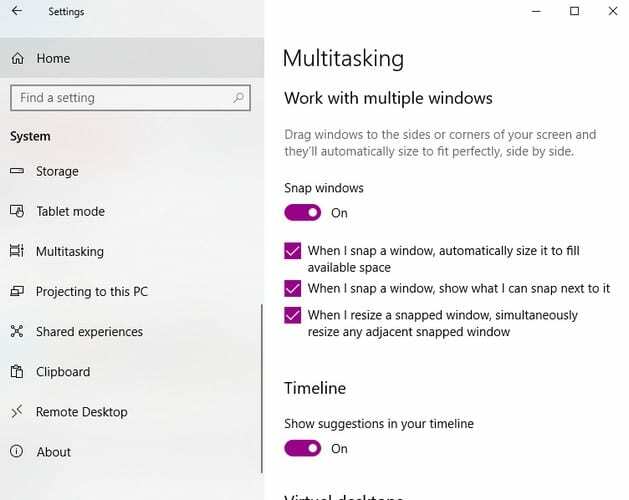
- Налаштування
- система
- Багатозадачність
Після ввімкнення функції відкрийте приблизно чотири вікна. Перетягніть одне з цих вікон у кут. Коли він буде на своєму місці, ви можете використовувати Windows і клавіші зі стрілками (не відпускаючи Windows клавіша), щоб виконувати такі дії, як, наприклад, щоб вікно займало всю частину екрана або переміщало його в іншу сторону області.
Повторіть ці дії для другого вікна, і в результаті ввімкнеться функція кутового прив’язки. Після цього з’явиться можливість поміститися у вікно, що залишилося.
Як відкрити два вікна поруч
При включенні комп’ютера автоматично відкривається одне вікно. Щоб зменшити розмір вікна, натисніть на квадрат у верхньому правому куті вікна.
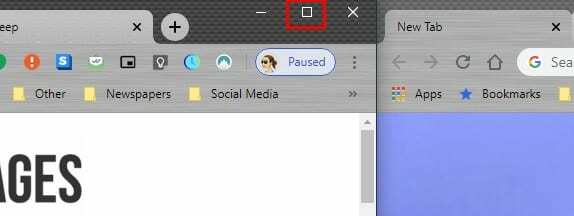
Розмістіть вікно по обидва боки дисплея. Тепер помістіть курсор на кут вікна, клацніть, а потім перетягніть його, щоб змінити розмір. Встановивши одне вікно, клацніть три крапки у верхньому правому куті та виберіть параметр Відкрити нове вікно.
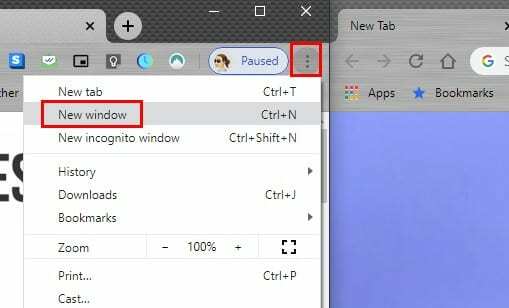
Коли з’явиться нове вікно, виконайте ті самі інструкції з налаштування, що й для першого. Помістивши курсор на кут вікна, ви помітите, як курсор зміниться на двосторонню стрілку. Коли це станеться, клацніть і, не відпускаючи, перетягніть вікно до потрібного розміру.
Щоб додати третє вікно, клацніть вікно, розмір якого потрібно зменшити, і натисніть клавішу Windows і вгору. Якщо у вас відкриті вікна, ви зможете побачити їх у вільному місці.
Вибране вікно матиме білу рамку навколо нього. Щоб вибрати його, натисніть Enter. Якщо ви хочете вибрати інше, використовуйте клавіші зі стрілками для переміщення між ними.
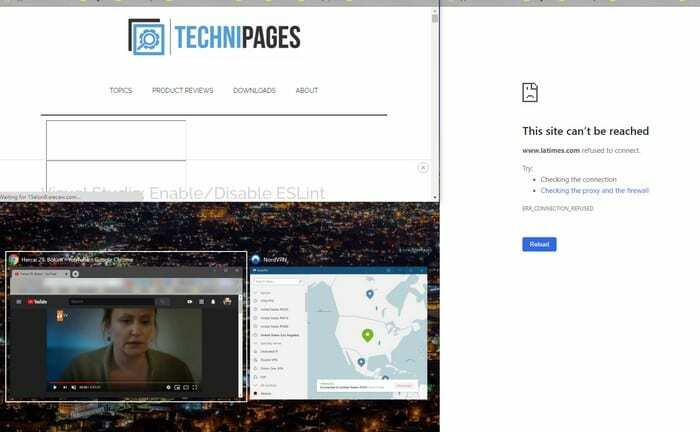
Ручний спосіб розділити екран Windows
Якщо вам не хочеться використовувати функцію Snap, ви завжди можете просто відкрити потрібну кількість вікон і розмістити їх у відповідних кутах. Поставивши курсор на край вікна, курсор перетвориться на двосторонню стрілку, яка допоможе налаштувати розмір.
Висновок
Відкрити більше ніж одне вікно може значно полегшити роботу. Особливо, якщо те, що ви робите, пов’язане з роботою, ви можете легко порівняти речі, якщо відкрити кілька вікон. Скільки вікон у вас зазвичай відкрито? Дайте мені знати в коментарях нижче.